訪問して頂きありがとうございます。まさふくろーです。
この記事では、演算子を使用して売上金額を求める方法をご紹介します。
演算子を使用して売上金額を求める
「2019年9月売上一覧」テーブルの「単価」「数量」から「売上金額」を求める。
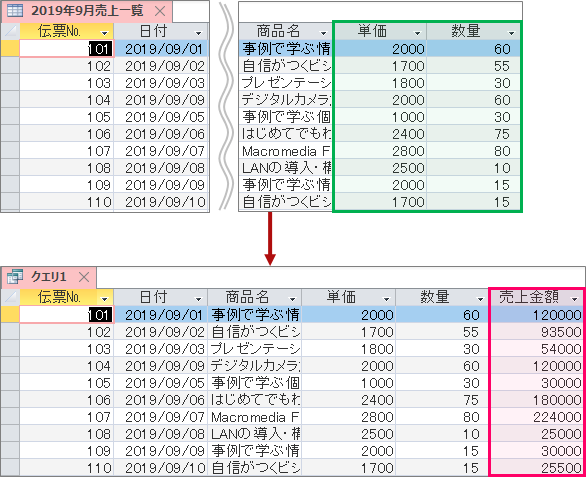
使用するサンプルデータ
| 伝票№ | 日付 | 地区名 | 担当者 | 商品名 | 単価 | 数量 |
|---|---|---|---|---|---|---|
| 101 | 2019/09/01 | 東京 | 金田良子 | 事例で学ぶ情報セキュリティ | 2000 | 60 |
| 102 | 2019/09/02 | 栃木 | 山崎健一 | 自信がつくビジネスマナー | 1700 | 55 |
| 103 | 2019/09/03 | 埼玉 | 高梨美智子 | プレゼンテーションテクニック | 1800 | 30 |
| 104 | 2019/09/09 | 神奈川 | 高梨美智子 | デジタルカメラ活用 | 2000 | 60 |
| 105 | 2019/09/05 | 群馬 | 山崎健一 | 事例で学ぶ個人情報保護 | 1000 | 30 |
| 106 | 2019/09/06 | 千葉 | 近藤次郎 | はじめてでもわかるJava入門 | 2400 | 75 |
| 107 | 2019/09/07 | 山梨 | 金田良子 | Macromedia Flash 8 | 2800 | 80 |
| 108 | 2019/09/08 | 神奈川 | 高梨美智子 | LANの導入・構築・管理 | 2500 | 10 |
| 109 | 2019/09/09 | 東京 | 金田良子 | 事例で学ぶ情報セキュリティ | 2000 | 15 |
| 110 | 2019/09/10 | 長野 | 山田修 | 自信がつくビジネスマナー | 1700 | 15 |
| 111 | 2019/09/11 | 埼玉 | 高梨美智子 | プレゼンテーションテクニック | 1800 | 15 |
| 112 | 2019/09/12 | 新潟 | 牧野聡子 | デジタルカメラ活用 | 2000 | 60 |
| 113 | 2019/09/13 | 東京 | 金田良子 | 事例で学ぶ個人情報保護 | 1000 | 35 |
| 114 | 2019/09/19 | 福島 | 牧野聡子 | 事例で学ぶ情報セキュリティ | 2000 | 60 |
| 115 | 2019/09/15 | 埼玉 | 高梨美智子 | 自信がつくビジネスマナー | 1700 | 30 |
| 116 | 2019/09/16 | 福島 | 牧野聡子 | プレゼンテーションテクニック | 1800 | 10 |
| 117 | 2019/09/17 | 東京 | 金田良子 | デジタルカメラ活用 | 2000 | 10 |
| 118 | 2019/09/18 | 静岡 | 山田修 | 事例で学ぶ個人情報保護 | 1000 | 50 |
| 119 | 2019/09/19 | 茨城 | 近藤次郎 | 事例で学ぶ情報セキュリティ | 2000 | 60 |
| 120 | 2019/09/20 | 長野 | 山田修 | 自信がつくビジネスマナー | 1700 | 20 |
| 121 | 2019/09/21 | 埼玉 | 高梨美智子 | プレゼンテーションテクニック | 1800 | 30 |
| 122 | 2019/09/22 | 神奈川 | 高梨美智子 | デジタルカメラ活用 | 2000 | 60 |
| 123 | 2019/09/23 | 長野 | 山田修 | 事例で学ぶ情報セキュリティ | 2000 | 20 |
| 124 | 2019/09/29 | 千葉 | 近藤次郎 | 自信がつくビジネスマナー | 1700 | 60 |
| 125 | 2019/09/25 | 新潟 | 牧野聡子 | プレゼンテーションテクニック | 1800 | 10 |
| 126 | 2019/09/26 | 茨城 | 近藤次郎 | デジタルカメラ活用 | 2000 | 15 |
| 127 | 2019/09/27 | 東京 | 金田良子 | 事例で学ぶ個人情報保護 | 1000 | 15 |
| 128 | 2019/09/28 | 栃木 | 山崎健一 | はじめてでもわかるJava入門 | 2400 | 45 |
| 129 | 2019/09/29 | 埼玉 | 高梨美智子 | Macromedia Flash 8 | 2800 | 50 |
| 130 | 2019/09/30 | 群馬 | 山崎健一 | LANの導入・構築・管理 | 2500 | 10 |
抽出手順
選択クエリの作成
テーブルの追加
①「作成」タブをクリック⇒②<クエリ>グループの「クエリデザイン」をクリックします。
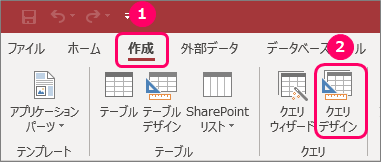
①「テーブル」タブをクリック⇒②「2019年9月売上一覧」を選択⇒③「追加」ボタンをクリック⇒④「閉じる」ボタンをクリックします。
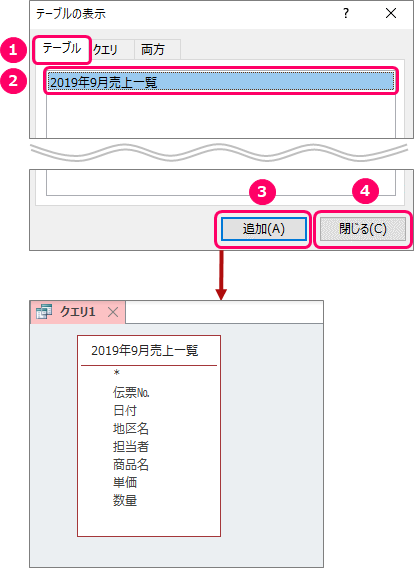
使用するフィールドの追加
「Ctrl」キーを押しながら、左クリックで「伝票No.」「日付」「商品名」「単価」「数量」フィールドを選択します。
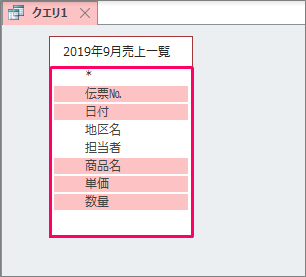
左クリックした状態で、「デザイングリッド」上にポインターを移動し、ドロップします。
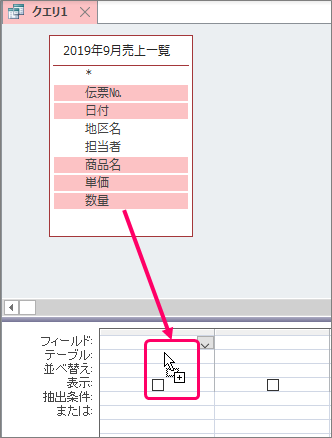
すると、「デザイングリッド」上に、選択したフィールドが表示されます。
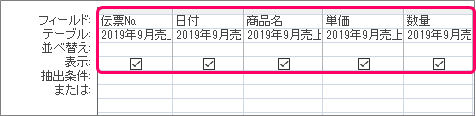
売上金額の計算
データグリッドの「数量」フィールドのとなりに、「数量*単価」と入力し、「Enter」キーを押します。

すると、「式1: [単価]*[数量]」と自動変換されます。

| 解説
|
「 [単価]*[数量]」とは、「2019年9月売上一覧」テーブルの「単価」フィールドと「数量」フィールドを掛け算するという意味です。 | |||||||||
|
「*」記号は、掛け算を意味する算術演算子の1つです。よく使用する算術演算子は以下になります。
|
||||||||||
|
「式1: [単価]*[数量]」の「式1」は、クエリを実行した際に表示されるフィールド名です。
|
||||||||||
|
フィールド名「式1」は、自由に変えられます。 |
フィールド名の変更
フィールド名を「式1」から「売上金額」に変更します。
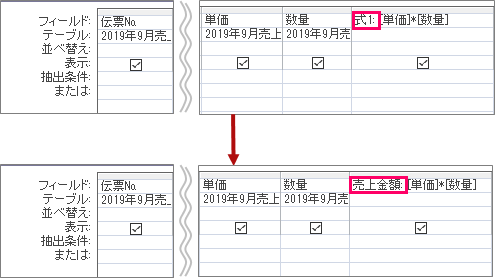
クエリの実行
①「デザイン」タブをクリック⇒②<結果>グループの「実行」をクリックします。
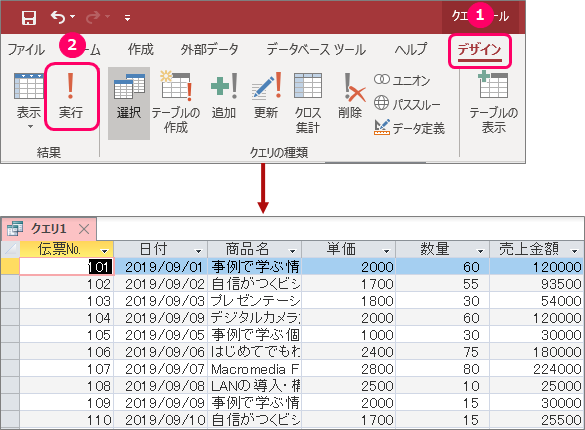
最後まで読んでいただき、ありがとうございました!
本のまとめ関連記事はこちら



